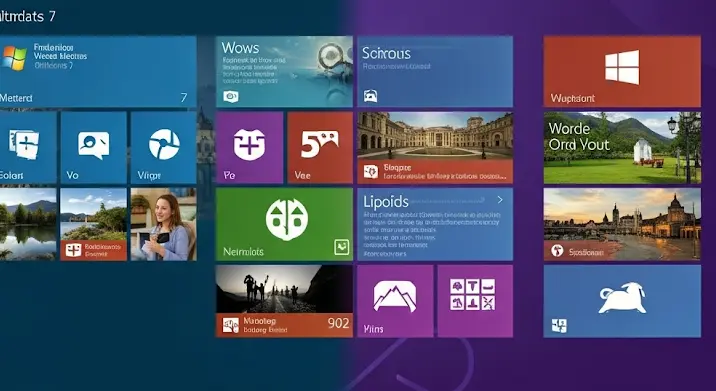
Üdvözöljük egy olyan útmutatóban, amely segíteni fog Önnek abban, hogy két rendkívül népszerű, ám mégis különböző operációs rendszert – a Windows 8 Pro-t és a Windows 7 Ultimate-et – telepítsen egyetlen számítógépre. Ez az úgynevezett Dual-boot konfiguráció rendkívül hasznos lehet azok számára, akik élvezni szeretnék a Windows 8 modernebb felületét és funkcióit, miközben továbbra is hozzáférnek a Windows 7 jól bevált, stabil és sokak által preferált környezetéhez.
Miért érdemes Dual-bootolni?
Miért akarna valaki két operációs rendszert ugyanazon a gépen? Ennek számos oka lehet:
- Kompatibilitás: Egyes régebbi szoftverek vagy hardverek esetleg jobban futnak Windows 7 alatt, míg az újabb alkalmazások kihasználják a Windows 8 adta lehetőségeket.
- Tesztelés és Fejlesztés: Fejlesztők vagy tech-rajongók számára ideális környezet az új operációs rendszer tesztelésére anélkül, hogy le kellene mondaniuk a stabil munkakörnyezetről.
- Familiaritás vs. Újdonság: Lehetőséget biztosít a Windows 8-hoz való fokozatos átszokásra, miközben mindig visszatérhetünk a Windows 7 komfortzónájába.
- Játékok: Bár mindkét rendszer jól futtat játékokat, bizonyos régebbi címek optimalizáltabbak lehetnek a Windows 7-hez.
Felkészülés a Telepítésre: Amit Tudnia Kell
Mielőtt belekezdenénk a telepítési folyamatba, elengedhetetlen a megfelelő felkészülés. Ez garantálja, hogy a folyamat zökkenőmentes és sikeres legyen, minimálisra csökkentve a lehetséges problémákat.
Alapvető Követelmények
- Windows 7 Ultimate telepítő média: Egy eredeti DVD vagy USB meghajtó, amelyről telepíteni tudja a rendszert.
- Windows 8 Pro telepítő média: Szintén egy eredeti DVD vagy USB meghajtó.
- Elegendő merevlemez-terület: Minden operációs rendszernek szüksége van legalább 50-80 GB szabad helyre a zökkenőmentes működéshez. Ideális esetben 100-150 GB-ot is szánhat mindkét rendszernek.
- Megfelelő hardver: Győződjön meg róla, hogy a számítógépe hardverei (processzor, RAM) elegendőek mindkét rendszer futtatásához. A Windows 8 Pro rendszerkövetelményei kicsit magasabbak lehetnek, de általában ami futtatja a Windows 7-et, az elboldogul a Windows 8-cal is.
- Internethozzáférés: Az illesztőprogramok és frissítések letöltéséhez.
Adatmentés: Az Első és Legfontosabb Lépés
Mielőtt bármilyen rendszermódosításba kezdene, TELJESEN MENTSE LE az összes fontos adatát egy külső meghajtóra, felhőbe, vagy bármilyen biztonságos helyre! A particionálás és operációs rendszer telepítés kockázatos folyamat lehet, és egy esetleges hiba adatvesztéshez vezethet. Ne hagyja figyelmen kívül ezt a lépést!
Merevlemez Particionálás: A Tér Kiosztása
Ez az egyik legkritikusabb lépés. Ahhoz, hogy két operációs rendszer fusson egy gépen, külön-külön partíciókra (virtuális meghajtókra) van szükségük. Ha a merevlemeze még nincs felosztva, vagy csak egy nagy C: meghajtója van, akkor helyet kell „csinálnia” a második rendszer számára.
- Ha már van két vagy több partíciója (pl. C: és D:), és elegendő hely van valamelyiken, használhatja azt.
- Ha nincs elegendő szabad hely, zsugorítania kell egy meglévő partíciót (pl. a C: meghajtót) egy nem allokált terület létrehozásához. Ezt megteheti a Windows beépített Lemezkezelő eszközével (jobb gomb a „Számítógép” / „Ez a gép” ikonon -> Kezelés -> Lemezkezelés), vagy a telepítés során. Ez a cikk a telepítés során történő particionálást fogja bemutatni.
A Telepítési Sorrend Fontossága
Ez egy aranyszabály a Dual-boot konfigurációknál: mindig a régebbi operációs rendszert telepítse először, majd az újabbat. Ennek oka, hogy a régebbi Windows verziók rendszerindítója (boot manager) nem ismeri fel az újabbakat. Azonban a Windows 8 (és az összes újabb Windows) boot managere automatikusan felismeri a korábbi Windows verziókat, és hozzáadja őket a rendszerindító menühöz. Ebben az esetben tehát a Windows 7 Ultimate-et kell telepíteni elsőként, majd a Windows 8 Pro-t.
Windows 7 Ultimate Telepítése: Az Első Lépés
Rendszerindítás és Egyéni Telepítés
- Helyezze be a Windows 7 Ultimate telepítő DVD-t, vagy csatlakoztassa az USB meghajtót.
- Indítsa újra a számítógépet, és bootoljon a telepítő médiáról. Ehhez valószínűleg meg kell nyomnia egy gombot (pl. F2, F10, F12 vagy DEL) a rendszerindítás során, hogy belépjen a BIOS/UEFI menübe, és megváltoztassa a rendszerindítási sorrendet.
- Amikor megjelenik a Windows 7 telepítőképernyője, válassza ki a nyelvet, időt és billentyűzetkiosztást, majd kattintson a „Tovább” gombra.
- Kattintson a „Telepítés most” gombra.
- Fogadja el a licencfeltételeket, majd kattintson a „Tovább” gombra.
- Amikor megkérdezi, milyen típusú telepítést szeretne, válassza az „Egyéni (haladó)” lehetőséget.
Particionálás Windows 7 alatt
- Ezen a képernyőn láthatja a merevlemezét és a meglévő partíciókat. Ha csak egy nagy partíció van, vagy egy üres merevlemez, itt az ideje a particionálásnak.
- Válassza ki azt a meghajtót, ahova telepíteni szeretné a Windows 7-et. Ha új partíciókat szeretne létrehozni, kattintson a „Meghajtóbeállítások (haladó)” opcióra.
- Kattintson az „Új” gombra, és hozzon létre egy partíciót a Windows 7 számára. Ajánlott méret: legalább 100-150 GB.
- Hagyjon elegendő „nem allokált” területet (minimum 100-150 GB) a Windows 8 Pro számára. NE hozzon létre partíciót a Windows 8-nak most, egyszerűen hagyja üresen azt a területet!
- Válassza ki a frissen létrehozott Windows 7 partíciót, és kattintson a „Tovább” gombra a telepítés megkezdéséhez.
A Telepítés Befejezése
A Windows 7 Ultimate telepítése elindul. Ez eltarthat egy ideig. A telepítés során a számítógép többször újraindul. Kövesse a képernyőn megjelenő utasításokat (felhasználónév, jelszó, termékkulcs, időzóna stb.), amíg be nem fejeződik a telepítés, és meg nem jelenik a Windows 7 asztala.
Windows 8 Pro Telepítése: A Rendszer kiegészítése
Miután a Windows 7 sikeresen települt és működik, következhet a Windows 8 Pro telepítése. Ne aggódjon, a Windows 8 telepítője automatikusan felismeri a meglévő Windows 7 rendszert, és beállítja a Dual-boot menüt.
Rendszerindítás és Egyéni Telepítés
- Helyezze be a Windows 8 Pro telepítő DVD-t, vagy csatlakoztassa az USB meghajtót.
- Indítsa újra a számítógépet, és bootoljon a Windows 8 telepítő médiáról.
- Válassza ki a nyelvet és a billentyűzetkiosztást, majd kattintson a „Tovább” gombra.
- Kattintson a „Telepítés most” gombra.
- Adja meg a termékkulcsot, majd kattintson a „Tovább” gombra.
- Fogadja el a licencfeltételeket, majd kattintson a „Tovább” gombra.
- Amikor megkérdezi, milyen típusú telepítést szeretne, válassza az „Egyéni: Csak a Windows telepítése (haladó)” lehetőséget.
A Megfelelő Partíció Kiválasztása
- Ezen a képernyőn látni fogja a korábban létrehozott Windows 7 partíciót, valamint a „nem allokált” területet, amit a Windows 8 számára hagytunk.
- Válassza ki a „nem allokált” területet. Kattintson az „Új” gombra, majd „Alkalmaz” a partíció létrehozásához.
- Győződjön meg róla, hogy a frissen létrehozott, üres partíciót választotta ki a Windows 8 Pro telepítéséhez! Nagyon fontos, hogy NE válassza ki a már meglévő Windows 7 partíciót, mert az felülírja a rendszert!
- Kattintson a „Tovább” gombra a telepítés megkezdéséhez.
A Telepítés Befejezése
A Windows 8 Pro telepítése elindul. Ez is eltarthat egy ideig, és a gép többször újraindul. Kövesse a képernyőn megjelenő utasításokat (felhasználónév, jelszó, beállítások), amíg be nem fejeződik a telepítés. Amikor a rendszer újraindul, látni fogja a Dual-boot menüt, ahol kiválaszthatja, melyik operációs rendszert szeretné elindítani.
A Rendszerindító Kezelő (Boot Manager) Konfigurálása
A Windows 8 Pro telepítése után a rendszerindító automatikusan észleli a Windows 7-et. Amikor bekapcsolja a számítógépet, megjelenik egy egyszerű menü, ahol kiválaszthatja a kívánt operációs rendszert. Alapértelmezetten valószínűleg a Windows 8 lesz beállítva. Ezt módosíthatja:
- Indítsa el a Windows 8-at.
- Nyomja meg a Windows billentyű + X billentyűkombinációt, és válassza a „Rendszer” menüpontot.
- Kattintson a „Speciális rendszerbeállítások” linkre a bal oldalon.
- A „Indítás és helyreállítás” szakaszban kattintson a „Beállítások” gombra.
- Itt kiválaszthatja az alapértelmezett operációs rendszert, és beállíthatja, mennyi ideig várjon a menü a választásra, mielőtt automatikusan elindítja az alapértelmezett rendszert.
Haladó felhasználók esetleg harmadik féltől származó szoftvereket, mint például az EasyBCD, is használhatnak a boot menü részletesebb testreszabására, de az alapvető igényekre a Windows beépített megoldása is elegendő.
Illesztőprogramok és Frissítések: A Zökkenőmentes Működésért
Miután mindkét operációs rendszer telepítve van, rendkívül fontos, hogy telepítse az összes szükséges illesztőprogramot (driver) mindkét rendszerhez. Ezek biztosítják, hogy a hardverek, mint a videokártya, hálózati kártya, hangkártya stb., megfelelően működjenek. Látogassa meg a számítógépe vagy az alaplapja gyártójának weboldalát, és töltse le a Windows 7 és Windows 8 verzióhoz is illeszkedő drivereket.
Ezután futtassa a Windows Update-et mindkét rendszeren, hogy megkapja a legújabb biztonsági frissítéseket és javításokat. Ez elengedhetetlen a rendszerek stabilitásához és biztonságához.
Tippek és Hibaelhárítás
- Rendszeres Adatmentés: A Dual-boot beállítás mellett is folytassa a rendszeres adatmentést.
- BIOS/UEFI Beállítások: Győződjön meg róla, hogy ismeri a BIOS/UEFI beállításait, különösen a rendszerindítási sorrendet. Néhány modern gép UEFI alapú, ami eltérő bootolási viselkedést mutathat.
- Telepítési Média Ellenőrzése: Használjon mindig ellenőrzött, eredeti telepítő médiát, hogy elkerülje a telepítési hibákat.
- Lemezkezelés Óvatosan: Mindig figyeljen oda, hogy melyik partícióra telepít, és ne formázza véletlenül a meglévő, működő rendszert.
Összefoglalás és Gondolatok
A Dual-boot konfiguráció létrehozása Windows 7 Ultimate és Windows 8 Pro rendszerekkel egy fantasztikus módja annak, hogy mindkét világ legjobbjait kihasználja. Lehetővé teszi a zökkenőmentes átmenetet a régebbi, bevált környezet és az újabb, innovatívabb operációs rendszer között, anélkül, hogy kompromisszumot kellene kötnie a kompatibilitás vagy a felhasználói élmény terén. Bár a folyamat igényel némi figyelmet és előkészületet, az útmutató lépésről lépésre történő követésével könnyedén beállíthatja saját Dual-boot rendszerét. Élvezze a rugalmasságot és a választás szabadságát!
